LINEのスタンプは並び順を変更することができます。
- トークでスタンプを使うときの並び順を変えたい
- スタンプの位置を変更したい
- スタンプをよく使う順に並び替えたい
今回は、LINEスタンプの並び順を変更する方法を紹介します!
LINEのスタンプの並び順を変更する方法
Android:この記事はAndroidで説明しています。
LINEトークのスタンプの並び順
LINEのトークでスタンプを使うとき、スタンプの並び順がいつも決まった位置になっています。
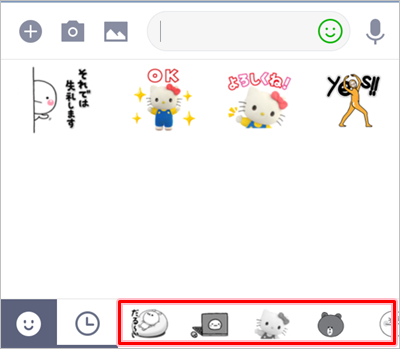
この位置は当然、よく使うスタンプにしたいですよね?でもデフォルトでは購入した順、ダウンロードした順になっています。
よく使うスタンプ順に変更した方が使い勝手がいいですよね?
LINEトークのスタンプの並び順を変更する
それではさっそく、LINEのスタンプの並び順を変更してみましょう!
LINEの下メニューにある「ホーム」をおし、上にある歯車の「設定」アイコンをおします。

「ショップ」にある「スタンプ」をおします。
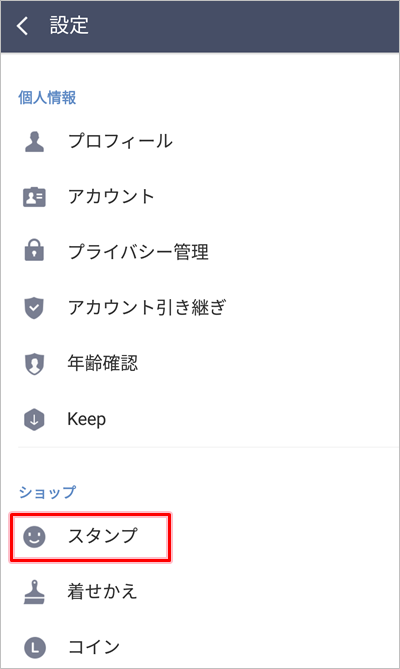
「マイスタンプ編集」をおします。
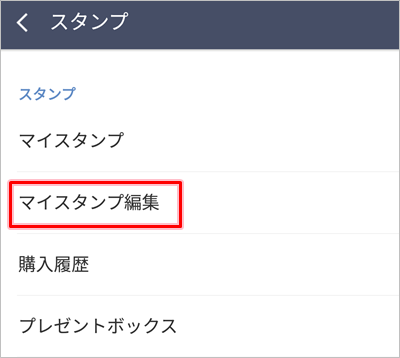
「マイスタンプ編集」がひらきます。自分のスタンプの一覧が開きました。この並び順がトークに表示されるスタンプの左からの並び順です。
今回は「ぐでたま」のスタンプが一番左に表示されるように、ここでは一番上にもっていきます。上に持っていくには、スタンプをタップしたまま上へ移動させ、一番上にで離します。
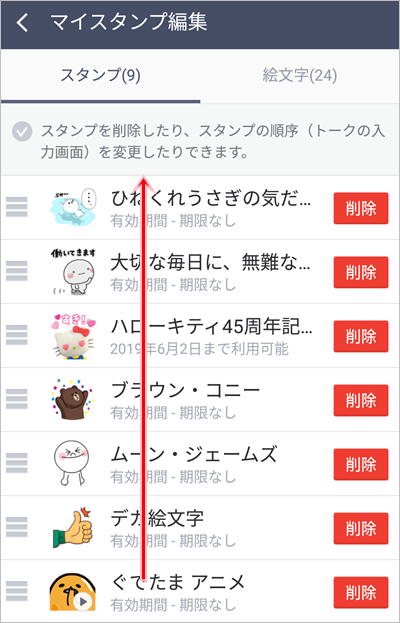
「ぐでたま」スタンプが一番上に移動できましたね。
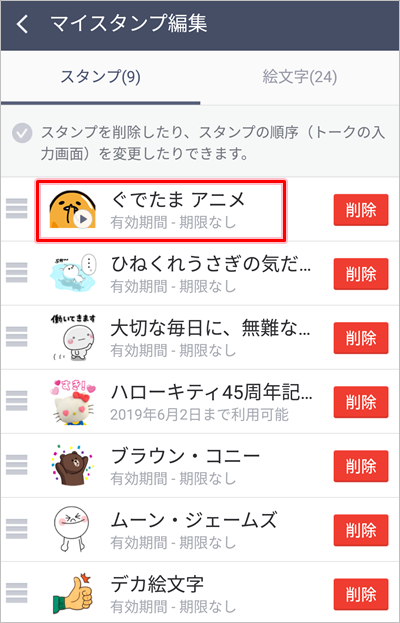
これでスタンプの並び順を変更することができました。
LINEトークで並び順を確認する
LINEトークに戻って、スタンプを表示させると「ぐでたま」が一番左に表示されました。
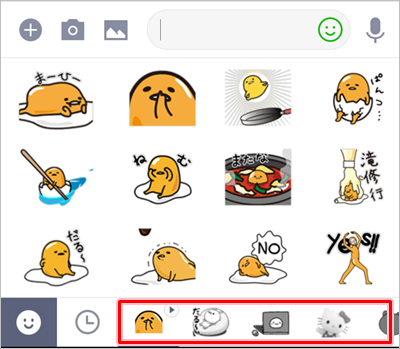
このように、スタンプ編集の並び順を変えてやることで、使うときの並び順が変更できました。
ぜひLINEスタンプをよく使うもの順に並び替えてみてください!
以上、LINEスタンプの並び順を変更する方法でした。
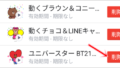
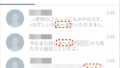
コメント